Novedades en Calendar
Cómo evitar las reservas duplicadas en las salas de reuniones de Calendar
¿Qué cambios implementa Google?
Las salas de reuniones ya no aceptarán dos eventos de Calendar que se superpongan en el tiempo.
Anteriormente, si un usuario que tenía permisos para administrar el recurso creaba un evento directamente en el calendario de una sala, esta aceptaba la reunión, incluso si ya se había agregado otro evento para ese mismo período de tiempo.
A partir de ahora, si la sala ya aceptó otra reunión, cuando se cree un nuevo evento para la misma hora directamente en el calendario de la sala de reuniones, se rechazará el último evento que se pretendía crear.
¿A quiénes afecta el cambio?
Usuarios finales
¿Por qué es importante?
Esto significa que ya no deberás esforzarte por encontrar una sala alternativa si ya estaba reservada su sala de reuniones.
¿Cómo comenzar?
- Administradores: No es necesario realizar ninguna acción.
- Usuarios finales: No es necesario realizar ninguna acción, ya que este comportamiento se implementará automáticamente.
Soluciones alternativas:
Solución 1: Para las situaciones en las que te gustaría tener una reserva de sala prolongada (como un evento de todo el día) y adicionalmente te gustaría programar sesiones individuales en dicha sala, Google recomienda lo siguiente:
- En lugar de realizar reservas de día completo en el recurso, programar sesiones individuales para cada uno de los eventos en la sala deseada, reemplazando manualmente la información de Hangouts correspondiente con el ID del primer evento creado para que todos los eventos creados coincidan. Cabe destacar que esto únicamente permitirá crear varios eventos individuales y de forma manual con el mismo ID pero no omitirá el nuevo comportamiento sobre las reservas dobles.
Solución 2: Aceptar manualmente todas las reservas de salas y reservas dobles
Si necesitas reservas dobles para un caso de uso particular, puedes desactivar la respuesta automática de la sala por completo. Esto significará que todas las invitaciones se agregarán al calendario de la sala en espera de respuesta. Los administradores de salas con permisos de administración pueden aceptar o rechazar manualmente todas las invitaciones, incluida la aceptación de reservas dobles.
- En Calendar, pasa el cursor sobre el calendario de la sala en tu lista de calendarios
- Abre la configuración del calendario haciendo clic en el menú de tres puntos y seleccionando Configuración
- Ve a la sección “Aceptar invitaciones automáticamente”
- Selecciona Añadir todas las invitaciones de forma automática a este calendario
Detalles adicionales
Este cambio en el comportamiento solo afecta a las futuras reservas de salas. No se modificarán los eventos ya creados.
Ahorra tiempo con las nuevas funciones para programar Calendar
¿Qué cambios implementa Google?
Google actualiza el flujo de creación de reuniones en Calendar a fin de ayudarte a ahorrar tiempo con una forma más sencilla de programar eventos.
Cuando crees una reunión, verás varios cambios, como los siguientes:
- Observa los calendarios y agrega invitados automáticamente: A partir de ahora, cuando agregues un calendario en la casilla de “Buscar personas”, puedes ver los calendarios de tus compañeros de trabajo de forma temporal. Al crear un nuevo evento, automáticamente se agregan esas personas como invitados y se podría sugerir un título para la reunión.
- Más campos en el diálogo de la ventana emergente de creación: Los campos de Invitados, Salas de reuniones, Lugar, Reunión y Descripción ahora se pueden editar directamente en el diálogo de la ventana emergente de creación de la reunión. Una vez que agregues los calendarios de tus compañeros de trabajo, se cargarán a la derecha en segundo plano, lo que hace que sea aún más fácil y rápido encontrar una hora disponible para todos.
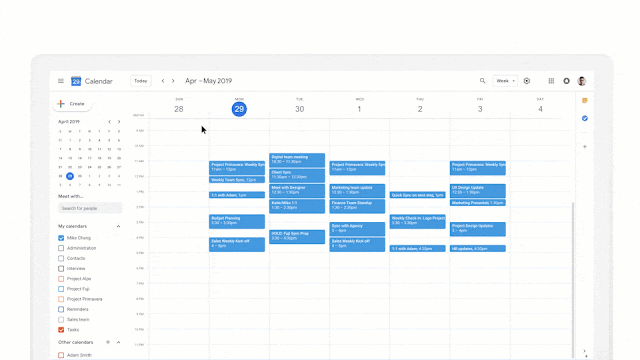
¿A quiénes afecta el cambio?
Usuarios finales
¿Por qué usar esta función?
Con la programación de horas enfocada en las personas, resulta más rápido y fácil encontrar una hora que coincida con los demás. Puedes agregar salas de reuniones, un lugar, una videoconferencia y una descripción de la reunión sin tener que hacer clic en “Más opciones”.
¿Cómo comenzar?
- Administradores: No es necesario realizar ninguna acción.
- Usuarios finales: No se requiere ninguna acción. Este nuevo flujo de creación aparecerá automáticamente en la versión web de Calendar.


